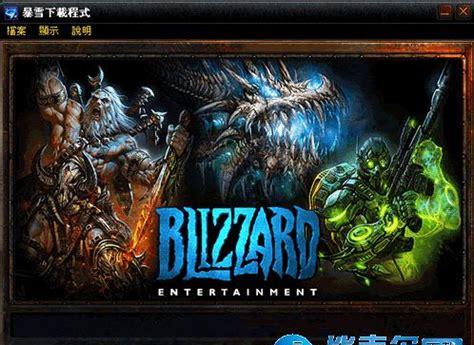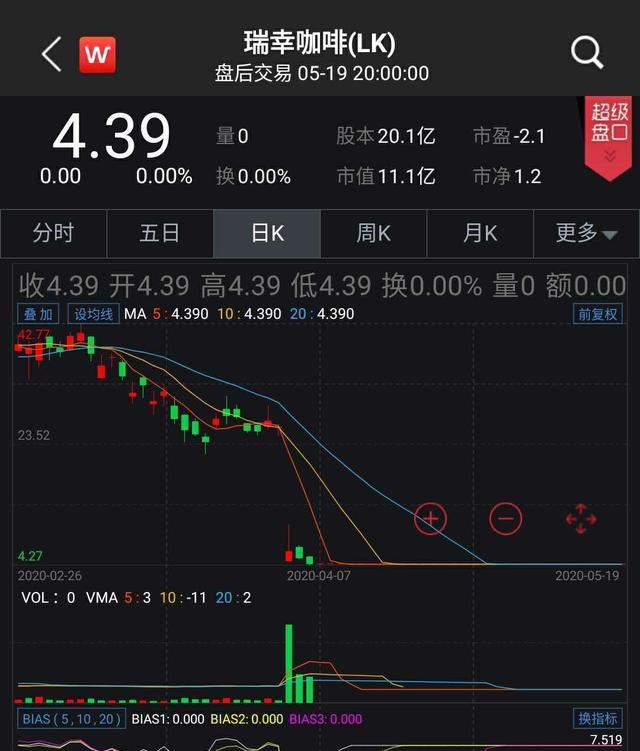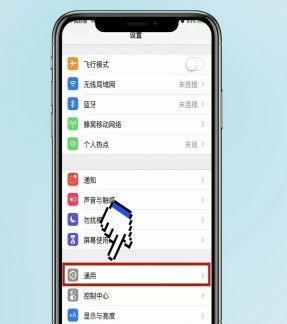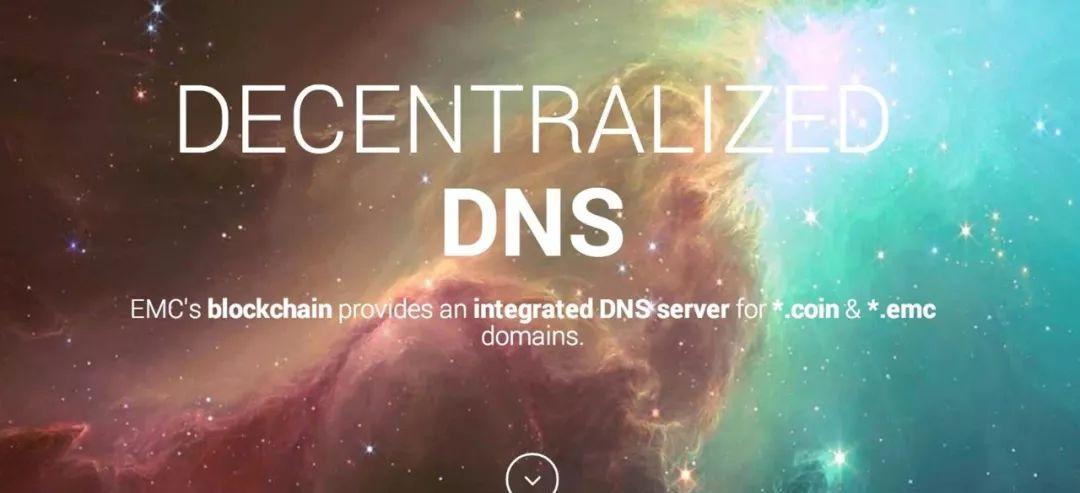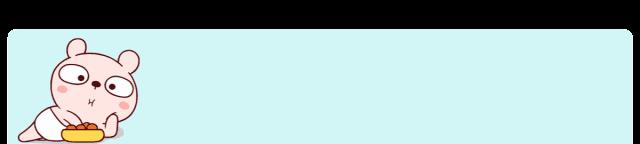
近日,系统迷看到有小伙伴求助说,自己win10系统的Edge浏览器打不开pdf文件,一打开,Edge浏览器就会提示错误。
一开始还以为是pdf文件的问题,但是去其他电脑上试了,发现pdf文件没有问题。
如此就说明,是Edge浏览器的pdf支持出现了问题。一种方法,就是换用第三方的pdf阅读器,不要用Edge浏览器来浏览pdf文件。
不过,很多小伙伴对pdf的使用需求并不高,平时也就偶尔看看pdf文件,为此特意装个pdf软件,太过麻烦。
如果是这样,那我们就只能解决下Edge浏览器的问题了。其实解决方法也很简单,我们只要使用应用自带的修复功能,就可以很方便地修复错误了。
接下来,系统迷就详细跟大家讲解下。
Edge浏览器打不开pdf文件解决方法
1、首先,我们打开开始菜单,选择“设置”。在Windows设置界面,选择“应用”。
2、然后在“应用和功能”栏目,下拉找到“Edge浏览器”的条目,单击它,选择“高级选项”。
3、这样我们就进入Edge浏览器的高级设置界面了,里面有很多权限的设置。我们往下拉,找到到“重置”的功能栏。
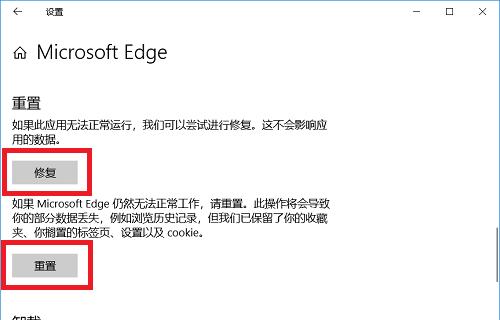
(修复edge浏览器)
4、在这里,有两种操作选择,分别是“修复”和“重置”。一般情况下,我们只要选择“修复”就行了,基本能解决问题。
5、如果修复之后,还是没解决问题,可以再尝试“重置”浏览器。需要说明的是,修复不会清空数据,重置会清空浏览器数据。
如此一来,就可以完美地解决Edge浏览器打不开pdf文件的问题了,系统迷亲测有效。此方法非常简单粗暴,直接修复或重置,操作完啥毛病也没有了。当然,如果你的Edge浏览器有其他问题,也可以尝试此方法哦。
好了,这次系统迷的教程就到这里了。本文只能算是小编日常遇到问题的记录和总结,发出来给大家做一个参考。万一以后大家也碰到了,方便查阅。
-END-